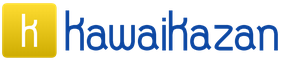Većina učitelja na nastavi se suočava s činjenicom da učenici ne znaju raditi s tekstom.
Mogući razlozi:
- Suvremena djeca, u prezasićenom informacijskom okruženju, malo čitaju obrazovnu i dodatnu literaturu.
- Udžbenici sadrže prilično veliku količinu gradiva.
- Obrazovni proces je usmjeren na samostalno stjecanje znanja.
Rad s tekstom jedan je od zadataka svake lekcije. Nije dovoljno jednostavno zamoliti učenike da otvore knjigu na odgovarajućoj stranici, pročitaju materijal i odgovore na pitanje. To će dovesti do nedostatka traženog rezultata i besmislenog gubljenja vremena na lekciji.
Ista vrsta aktivnosti unutar lekcije može se strukturirati na različite načine kako bi postala ne samo učinkovita, već zanimljiva i motivirajuća za učenike. Da bi čitanje postalo produktivno, učenici moraju zauzeti aktivan stav, obavljajući različite mentalne operacije. Kada radite na tekstu, važno je uzeti u obzir vrste čitanja koje služe različitim svrhama.
Vrste čitanja
- Skeniranje čitanja je najpovršniji tip, koji daje najopćenitiju predodžbu o sadržaju i značenju teksta. Krajnji rezultat je odluka hoćete li pročitati tekst ili ne.
- Uvodno čitanje je detaljniji u usporedbi s pregledavanjem. Ovu vrstu karakterizira izvlačenje osnovnih, ali ne i dodatnih informacija iz teksta koji se čita. Kao rezultat toga, učenici utvrđuju sadrži li tekst dovoljno informacija ili ga treba ponovno pročitati ili analizirati.
- Studijsko čitanje- najdetaljnija vrsta čitanja. Svrha ove vrste nije samo temeljito proučavanje, već i uvid u smisao teksta, detaljna analiza teksta. Konačni rezultat usmjeren je na razumijevanje svih razina teksta, kao i na percepciju različitih informacija prezentiranih u tekstu (činjeničnih, konceptualnih i podtekstualnih).
Ciljevi čitanja postižu se korištenjem različitih tehnika za svaku vrstu čitanja.
Tehnike rada s tekstom koji se koristi za letimično čitanje
- Analizirajte podnaslov i predvidite temu teksta.
- Analizirajte podnaslove ako ih ima u tekstu. Kao dodatnu zadaću možete pogledati slike i razne naglaske u tekstu.
- Upoznati strukturu teksta.
- Pogledajte prvi i zadnji odlomak teksta koji se čita.
- Uvod u sadržaj.
- Koristite komentare za tekstove.
Tehnike rada s tekstom koji se koristi za uvodno čitanje
- Učenici čitaju tekst odlomak po odlomak. Važno je usredotočiti se na imenice, prvu i posljednju rečenicu svakog pojedinog odlomka.
- Isticanje važnih informacija. Čitajući tekst možete odrediti glavnu stvar.
- Raspored grafičkih znakova usvojili su sami učenici: ? - Ne razumijem ili! - ovo je zanimljivo.
Tehnike rada s tekstom za učenje čitanja
- Izdvajanje semantičkih dijelova teksta koji se čita.
- Predviđanje sadržaja i značenja sljedećih dijelova teksta na temelju pročitanog.
- Isticanje ključnih riječi u tekstu tijekom čitanja.
- Zamjena semantičkih dijelova teksta njihovim ekvivalentima.
- Identifikacijski detalji, kao i podtekstualne informacije sadržane u tekstu.
- Utvrđivanje pripadnosti teksta određenom funkcionalnom stilu.
- Postavljanje pitanja problematične naravi, tijekom i nakon čitanja teksta.
- Izrada studentskih prosudbi.
- Izrada plana ili grafičkog dijagrama koji će pomoći u prepoznavanju strukture teksta, kao i odnosa njegovih pojedinih dijelova. Učenici vole ovu vrstu zadataka.
- Obrada teksta, izrada novih tekstova na temelju pročitanog.
- Sastavljanje komentara završna je faza rada na tekstu za učenje čitanja.
Navedene tehnike za rad s tekstom su osnovne, ali daleko od jedine. Njihova uporaba uvelike je određena iskustvom učitelja, njegovom željom za kreativnim radom i traženjem novih učinkovitih načina za rješavanje problema u razredu. Odabir pojedinih tehnika ovisi io stupnju pripremljenosti učenika i njihovoj motivaciji za učenje.
Fragment lekcije engleskog jezika s ciljem poučavanja učenika vrsti čitanja
Rad na bilo kojem tekstu na stranom jeziku sastoji se od tri faze:
- predtekstualni;
- tekst;
- posttekstualni.
Predtekstna faza uključuje upoznavanje s leksičkim jedinicama koje mogu izazvati poteškoće, kao i predviđanje sadržaja teksta.
Vježbe za predtekstni stadij
- Povezivanje značenja riječi s temom: popunjavanje praznina u rečenici od niza predloženih riječi.
- Proširivanje potencijalnog vokabulara učenika: ponavljanje teksta i pronalaženje zajedničkog korijena.
- Prepoznavanje značenja gramatičkih pojava: prepoznavanje pojedinih dijelova govora i njihovo selektivno prevođenje.
- Predviđanje jezičnih sredstava i sadržaja teksta: čitati naglas samo one dijelove rečenica koji odgovaraju na pitanje nastavnika.
Tekstna faza uključuje čitanje teksta i rad na leksičkom i gramatičkom materijalu.
Vježbe za pozornicu teksta
- Čitanje teksta i isticanje ključnih rečenica i riječi.
- Provjera razumijevanja teksta: prepoznavanje točnih i netočnih tvrdnji; odgovori na pitanja.
- Isticanje glavnih dijelova teksta.
- Spajanje dijelova teksta: čitanje određenih odlomaka u prilog činjenicama.
- Skraćivanje ili parafraza teksta: zamjena rečenica sinonimnim frazama.
- Selektivni prijevod teksta.
Faza nakon teksta potrebna je za poboljšanje vještina monološkog i dijaloškog govora.
Vježbe za posttekstnu fazu
- Utvrđivanje spoznajne vrijednosti pročitanog: komentar pojedinih dijelova teksta.
- Razvijanje vještina monološkog i dijaloškog govora na temelju teksta: sastaviti dijalog ili situaciju na temu teksta. Moguće je koristiti Passovljeve funkcionalne tablice i logičko-semantičke mape problema.
- Pisanje anotacije, sažetak teksta.
Da bi rad s tekstom postao produktivan, trebate:
- Pažljivo izgradite algoritam za lekciju, razmislite o njenom tijeku do najsitnijih detalja.
- Jasno postavljeni zadaci učenicima.
- Fokus na razinu pripremljenosti učenika i njihovu motivaciju za učenje;
- Ne zaboravite na diferenciran i pristup orijentiran na osobu.
Microsoft Word je najvažniji i najpotrebniji alat za svaki uredski rad. A broj funkcija koje posjeduje šokirat će svaku osobu. Odabrali smo 20 savjeta koji će vam pomoći da pojednostavite rad s Wordom i automatizirate neke rutinske zadatke. Možete provjeriti sličan materijal za Excel.
Umetanje datuma i vremena
Možete brzo umetnuti datum kombinacijom tipki Shift + Alt + D. Datum će biti umetnut u formatu DD.MM.GG. Ista se operacija može učiniti tijekom vremena korištenjem kombinacije Shift + Alt + T.
Brza promjena velikih i malih slova

Ako još ne znate tipkati dodirom, onda se CAPS LOCK može okrutno našaliti s vama. Slučajnim uključivanjem i ne gledanjem u ekran možete utipkati brdo teksta koji će se zbog jednog pritisnutog gumba morati obrisati i ponovno napisati ispočetka. Ali odabirom teksta koji želite i pritiskom na Shift + F3, promijenit ćete velika slova u mala.
Ubrzanje kursora
Obično, ako kursor pomičete pomoću strelica, on se pomiče jedno po jedno slovo. Da biste ubrzali njegovo kretanje, držite pritisnutu tipku Ctrl zajedno sa strelicom.
Odabir fragmenata teksta koji se nalaze na različitim mjestima

Vrlo korisna značajka koja vam omogućuje da istaknete nedosljedne dijelove teksta. Držite Ctrl i odaberite dijelove teksta koji su vam potrebni.
Međuspremnik

Ako koristite kopiranje i lijepljenje (a vjerojatno radite), tada najvjerojatnije znate za napredni međuspremnik u Wordu. Ako nije, onda se poziva klikom na istoimeni gumb i prikazuje sve što ste tijekom rada kopirali u međuspremnik.
Brzo napravite snimke zaslona

Ako izrađujete priručnik, recenziju usluge ili samo trebate umetnuti snimku zaslona u Word, to možete učiniti vrlo jednostavno pomoću odgovarajućeg alata. Kliknite gumb Snimak i Word će prikazati sve aktivne prozore. Klikom na bilo koji od njih dobit ćete snimku zaslona ovog prozora.
Rastavljanje riječi

Uključivanje crtica može poboljšati čitljivost vašeg teksta i također eliminirati duge prazne razmake između riječi. Možete ih složiti sami ili to povjeriti računalu. Gumb se nalazi u izborniku “Page Layout” - “Hyphenation”.
Vodeni žig

Za dodatnu zaštitu svom dokumentu možete dodati vodeni žig. Da biste to učinili, idite na izbornik "Dizajn" i odaberite "Pozadina". Word ima četiri standardna predloška ili možete izraditi vlastiti.
Ponovi prethodnu naredbu
Vrlo korisna funkcija koja vam omogućuje dupliciranje zadnje naredbe. Ako pritisnete F4, Word će ponoviti zadnju naredbu koju ste napravili. To može biti unos teksta, uzastopno brisanje nekoliko redaka, primjena stilova za različite dijelove teksta i još mnogo toga.
Postavljanje naglaska

Dodavanje naglaska u Wordu ne može biti lakše. Da biste to učinili, postavite pokazivač nakon slova na kojem treba staviti naglasak i držite pritisnutu kombinaciju tipki Alt + 769. Važno: brojeve morate pritisnuti na numeričkoj tipkovnici s desne strane.
Prilagodite vrpcu

Gornja vrpca s gumbima može se vrlo prilagoditi. Da biste to učinili, idite na izbornik "Datoteka" - "Opcije" - "Prilagodi vrpcu". Ovdje možete dodati značajke koje prije nisu postojale i ukloniti one koje nisu potrebne. Štoviše, možete izbrisati ili stvoriti vlastite kartice s funkcijama.
Brzo odaberite veliki dio teksta
Da biste brzo odabrali veliki dio teksta, postavite kursor na njegov početak i pritisnite tipku Shift na kraj fragmenta. Uštedjet će vrijeme i živce u situacijama kada morate odabrati nekoliko listova odjednom.
Brzo kretanje kroz dokument
Postoji nekoliko kombinacija koje uvelike ubrzavaju navigaciju dokumentima:
- Ctrl + Alt + Page Down - sljedeća stranica;
- Ctrl + Alt + Page Up - prethodna stranica;
- Ctrl + Home - pomaknite se na vrh dokumenta;
- Ctrl + End - pogodite sami. :)
Umetanje nove stranice
Kako se mrzim jer nisam prije znala za ovu kombinaciju. Ctrl + Enter omogućuje vam trenutno stvaranje novog lista, umjesto da jednom rukom držite Enter dok drugom kuhate čaj.
Promjena zadane mape za spremanje

Prema zadanim postavkama, Word sprema sve datoteke u mapu Dokumenti. Da biste to promijenili, idite na izbornik "Datoteka" - "Opcije" - "Spremi". U retku "Zadana lokacija lokalne datoteke" odaberite mapu koja vam je potrebna. U istom izborniku možete konfigurirati zadani format dokumenta, automatsko spremanje i još mnogo toga.
Oblikovanje izvora

Kako biste vratili tekst u izvorno oblikovanje, morate pritisnuti kombinaciju tipki Ctrl + razmaknica.
Word kao upravitelj zadataka

Ako ste veliki obožavatelj Microsofta, a posebice Worda, možete ga koristiti čak i kao upravitelja zadataka. Istina, prvo morate malo pokušati. Desnom tipkom miša kliknite vrpcu sa značajkama na vrhu i odaberite Prilagodi vrpcu. U desnom stupcu omogućite jedinu onemogućenu karticu "Razvojni programer".
Idite na karticu "Razvojni programer" koja se pojavi i pronađite element "Potvrdni okvir", koji prikazuje kvačicu (zašto ne). Sada, klikom na potvrdni okvir, možete kreirati popise zadataka i označiti ih kao dovršene.
Okomiti odabir teksta

Ako slučajno zabrljate na popisu, možete označiti tekst okomito. Da biste to učinili, držite Alt i koristite kursor miša za odabir.
Zaštitite dokument lozinkom

Ne treba ni govoriti zašto je to potrebno. U naše doba, kada su informacije postale glavno oružje, nikad ne škodi imati dodatnu zaštitu. Za zaštitu dokumenta lozinkom idite na karticu "Datoteka" i odaberite opciju "Zaštita dokumenta". Sada slobodno stvorite lozinku, ali zapamtite da je nećete moći oporaviti ako je zaboravite.
Najbrži način za otvaranje Worda

Naš popis zaokružuje nevjerojatan hakerski trik. Ako ste prije otvarali Word kreiranjem novog dokumenta ili traženjem u izborniku Start, to je prošlost. Pritisnite kombinaciju tipki Windows + R i unesite u prozor koji se pojavi winword. Ako ne koristite Command Prompt za druge naredbe, sljedeći put kada pritisnete Windows + R, automatski će se učitati naredba za pokretanje Worda i sve što trebate učiniti je pritisnuti Enter.
Imate li načina da olakšate Word? Sigurna sam da postoji. Podijelite ih u komentarima!
Rad s tekstom je puno različitih stvari. To je traženje pravih tekstova, to je pravilno čitanje tekstova koji su vam potrebni, to je sposobnost da sami pišete jasne, žive i žive tekstove.
Učinkovito čitanje
Kako pronaći pravi tekst i pravu informaciju? Prvo, morate razumjeti i odlučiti što stvarno želite, koji su vaši ciljevi. Drugo, morate čitati prave knjige. Treće, te knjige treba čitati ispravno, a ne kao ti :).
Čitanje može biti različito. Jednom je važno hoće li knjiga biti zanimljiva i uzbudljiva, drugome - kakve će rezultate omogućiti. Neki ljudi čitaju jer je čitanje uzbudljivo i zato što je to način da prođe vrijeme, dok drugi čitaju jer žele postići svoje ciljeve. Nazovimo proces prvog čitanja; oni prate rezultate nakon svake pročitane knjige. Ovo je najvažnija vještina.
Stoga opća smjernica ostaje: ako uzmete knjigu u ruke, a kamoli počnete je čitati, morate jasno znati što ćete u njoj čitati, koliko dugo ćete to činiti, kakav rezultat od čitanja očekujete i gdje su rezultati čitanje su u vašem životu primjenjuju.
Kad autor nešto napiše, ni sam nije uvijek shvatio što želi reći. Ali on piše. Zadatak čitatelja u ovom slučaju je razumjeti što bi autor napisao da je razumio vlastite misli. Što je pisčevo razmišljanje veće jasnoće, tekstovi su sadržajniji, jasniji i logičnije strukturirani. Što je vaša vještina LAT (logičke analize teksta) bolje razvijena, to bolje i brže razumijete tekstove. I ne samo u pisanim tekstovima, već i u usmenim - počinjete bolje razumijevati što vam sugovornici žele reći.
Neophodnorazlikovati dvije faze rada:
proces istraživanja safiksacija dobiveni rezultati, zapažanja, zaključci i opis studije ZA DRUGE, tj. za ljude koji su stručnjaci u istom području znanja, ali možda nisu upoznati sa zamršenostima i pojedinostima vašeg uskog problema. To je čitatelj prema čijoj percepciji treba biti usmjeren tekst djela. Opisujete rezultate i rezultate istraživanja koje ste već završili, pa je glavni zadatak u ovoj fazi organizirati prezentaciju materijala za osobu koja nije upoznata s vašom „kuhinjom“.
Najviše je korisno identificirati samivažno a sporedne u građi, uspješno rasporediti informacije tako da IZ TEKSTA bude jasna logika dokazivanja problema, slijed otkrivanja svrhe i ciljeva rada. Većinajednostavan način - organizacija gradiva od općeg prema posebnom. Prvo, opća klasifikacija materijala, s naznakom kriterija za njegovu podjelu u skupine i podskupine. Ako se podjela pokaže previše frakcijskom, tada morate odlučiti na koje ćete se pojave detaljno usredotočiti u ovom radu i zašto? Vaš izbor će odrediti početnu podjelu poglavlja na odlomke, dijelove itd. Najjednostavniji je plan u kojem svaka skupina činjenica (ili aspekt opisa) odgovara zasebnom dijelu teksta. Dakle, na temelju karakteristika materijala i aspekata njegove analize, odredit ćete strukturu teksta. Struktura glavnog dijela rada dogovara se s mentorom. Tada je korisno izdvojiti onaj dio činjenica koji možete objasniti pomoću informacija dostupnih u literaturi. Opišite te činjenice i objasnite ih. Ako se s nečim ne slažete, vidite proturječnosti ili drugo rješenje problema, onda to obrazložite. Napomena: postoje li druga tumačenja takvih činjenica? Što konkretno možete pojasniti ili opovrgnuti? Zašto? Kako je vaše rješenje korisno? Pokušajte protumačiti skupine činjenica koje nisu opisane u postojećim publikacijama ili se uopće ne spominju, na temelju vama poznatih teorijskih koncepata. Kao metode opravdanja možete koristiti kvalitativne i kvantitativne eksperimentalne podatke, kako vlastite tako i one koje su dobili drugi istraživači.
Da biste ozbiljno proučavali i pamtili veliku količinu informacija, morate naučiti racionalne tehnikerad s tekstom . Sposobnost rada s tekstom knjige ne samo da će vam pomoći da dugo zapamtite tekst koji ste pročitali, već će vas također naučiti kako ukratko formulirati i predstaviti glavne misli.
Predlažemo da sve metode čitanja podijelite u skupine. Svaki put, prije nego što počnete čitati, trebate odabrati određeni način rada u skladu sa svojim ciljevima i vremenskim proračunom.
Osnovne metode čitanja:
dubinsko čitanje;
selektivno čitanje;
čitanje-gledanje;
čitanje-skeniranje.
Razmotrimo svaku od ovih metoda zasebno.
Detaljno čitanje. Kod ovog čitanja pozornost se posvećuje detaljima, oni se analiziraju i ocjenjuju. Neki nastavnici u visokom obrazovanju dubinsko čitanje nazivaju analitičkim, kritičkim i kreativnim. Ova metoda čitanja smatra se najboljom pri proučavanju akademskih disciplina. Ovakvim štivom školarac ili student ne samo da čita tekst i odgonetava nerazumljive odlomke, već na temelju svog znanja i iskustva kritički, kreativno razmatra problematiku i pronalaziTjake i slabe strane u obrazloženjima, samostalno tumači odredbe i zaključke. Vlastita interpretacija, vlastiti pogled olakšavaju pamćenje pročitanog gradiva i povećavaju aktivnost učenika u nastavi. Ovako obično čitate materijal o novoj, nepoznatoj temi, tablicama.
Selektivno čitanje - vrsta brzog čitanja u kojem se pojedini dijelovi teksta čitaju selektivno. Čini se da u ovom slučaju čitatelj sve vidi i ništa mu ne promakne, već svoju pozornost usmjerava samo na one aspekte teksta koji su mu potrebni. Ova se metoda vrlo često koristi prilikom ponovnog čitanja knjige nakon što ste je pregledali. Naravno, brzina takvog čitanja mnogo je veća od brzine običnog čitanja, jer se u ovom slučaju stranice knjige listaju dok se ne pronađe željeni odjeljak. Čita se dubinski.
Čitaj-Gledaj koristi se za pregled knjige. Riječ je o izuzetno važnom načinu čitanja kojim, unatoč jednostavnosti, malo tko vlada. Izvanredni ruski znanstvenik N.A. Rubakin savršeno ga je svladao. Ovako njegov sin, prof., opisuje tehniku čitanja N. A. Rubakina. A. N. Rubakin: „Čitao je nevjerojatno brzo, bolje rečeno, on je odredio knjigu i njezinu vrijednost. Uzeo sam knjigu u ruke, preletio predgovor, prelistao u sadržaju najvažnije autorove odredbe po kojima bi se moglo suditi o njegovim pogledima, prelistao zaključak - i dijagnozu knjige i njezina sadržaja. je napravljen.”
Skeniranje. Sam naziv govori o prirodi takvog čitanja: to je brzo skeniranje kako bi se potražilo ime, riječ, činjenica. Ako ciljano razvijate i trenirate svoj vizualni aparat, a posebno periferni vid, moći ćete odmah vidjeti željeno prezime, naslov ili citat pri pogledu na stranicu teksta.
Glavne vrste bilježaka pri radu sa znanstvenim tekstom
Rad na kompresiji počinje pažljivim čitanjem teksta i označavanjemključ riječi i rečenice. Ključne riječi i rečenice nose glavno semantičko opterećenje u tekstu. Na temelju odabira ključnih riječi i rečenica sastavljajuplantekst.
Plan - ovo je vodič kroz tekst, popis glavnih ideja teksta. Dobar nacrt jasno odražava glavni sadržaj teksta i čini ga lakim za pamćenje. Ovo je najkraći zapis teksta.
Plan bi mogao biti:
nominativ i teza
jednostavanIteško
Plan ima brojne prednosti. Onodražava logiku izlaganja teksta, a dobro napisan plan otkriva sadržaj teksta.Uz pomoć plana možete prizvati sadržaj izvora u svoje pamćenje.Na temelju plana izrađuju se daljnje bilješke: teze i sažetak teksta.
Algoritam za izradu složenog plana
Formulirajte glavnu ideju teksta.
Istaknite glavne misli teksta (podteme).
Grupirajte tekst oko glavnih ideja teksta, dijeleći ga na dijelove.
Naslovite svaki dio. Naslov bi trebao bitikrataki odgovori na pitanje:“Što kaže ovaj dio teksta?”
Označite naslove redom rimskim brojevima.
Razdvojite velike dijelove teksta na manje i naslovite ih. Istaknite podstavke plana u glavnom dijelu i označite ih arapskim brojevima.
Najteži dio rada na planu je jasno formulirati naslove.Dobro osmišljen plan je pedeset posto uspjeha cjelokupnog rada na tekstu. Ovo je osnova za sastavljanjetezeIbilješke.
Glavne greške pri izradi plana:
Netočnost u formulaciji stavki plana: nejasno o čemu se u ovom dijelu govori, pretjerana kratkoća ili nedorečenost.
Točke plana nisu međusobno povezane, nema logične veze između točaka i podtočaka.
Tekst je podijeljen u dijelove bez obzira na istaknute misli.
Pretjerana fragmentiranost teksta, mnogo malih podparagrafa koji su samo popis činjenica.
Pisanje sažetaka
Da biste sastavili sažetke za svaku točku plana, trebate ukratko zapisati glavnu ideju istaknutog dijela teksta. Teze su zlatna sredina između naslova točaka plana i pisanog prepričavanja teksta.
Teze su kratak, dosljedan prikaz glavnih ideja teksta.
Bilježenje može se izvesti na tri načina:
Citiranje (potpuno ili djelomično) glavnih odredbi teksta;
Prenošenje glavnih ideja teksta "svojim riječima";
Mješovita opcija.
Sve opcije zahtijevaju korištenje kratica.
analizirati sadržaj svakog ulomka teksta, ističući one koji su značenjski relativno neovisni;
istaknuti glavne informacije iz svakog dijela, uklanjajući suvišne informacije;
Sve podatke važne za naknadni oporavak zapišite svojim riječima ili citirajući, koristeći kratice.
Za vizualizaciju razlika između plan , diplomski rad I obris možete pogledati tablicu:
| Plan | diplomski rad | Sažetak |
| Odgovara na pitanje: O čemu piše li tekst? | Odgovara na pitanja: O čemu piše li tekst? Što piše li tekst? | Odgovara na pitanja: O čemu piše li tekst? Što piše li tekst? Kako dokazuje li autor svoje misli (primjerima, činjenicama)? |
Microsoft Word je uređivač teksta koji može biti dio Microsoft Office paketa ili program instaliran zasebno na vašem računalu. Program se može koristiti za snimanje pisama i raznih vrsta dokumenata, koji mogu uključivati grafike i slike. Ovaj vodič objašnjava kako otvoriti Microsoft Word, pokrenuti, stvoriti i spremiti novi dokument koristeći Windows 7 operativni sustav.
Nemojte se bojati da nešto ne uspije ili pođe po zlu. Ovaj program je kreiran za korisnike i osmišljen je do najsitnijih detalja kako bi vam bilo što praktičnije koristiti ga. I naravno, glavna stvar u svakom zadatku je trening, ne bojte se pogriješiti. Ako slučajno kliknete krivi gumb, uvijek postoji zakrivljena strelica u gornjem lijevom kutu koja vam omogućuje da poništite svoju posljednju radnju. To možete učiniti i kombinacijom tipki Ctrl i Z.
Posljednji savjet prije početka detaljnih uputa o korištenju Windows uređivača teksta je. Ovo je osobito važno kada radite s velikim tekstovima ili ozbiljnom dokumentacijom. Sve se može dogoditi: struja se može prekinuti, laptop se može isprazniti i isključiti, a nitko nije imun na kvarove. Gubitak važnih datoteka i zatim satima obnavljajući ih nije najugodnije iskustvo. Sve što trebate učiniti je povremeno kliknuti na disketu u gornjem lijevom kutu.
Program se može pronaći u izborniku Start pod Microsoft Officeom. Slijedite ove upute korak po korak za pokretanje dokumenta u Microsoft Wordu.

Navigacija programa

Kako odabrati (označiti) tekst
Odabirom ili označavanjem teksta možete promijeniti odabir u smislu stila, fonta i/ili boje, pa čak i zamijeniti riječi ako je potrebno. Slijedite ove upute korak po korak za odabir teksta u dokumentu.
Korak 1. Miš se koristi za odabir teksta. Pokazivač će se mijenjati kako ga pomičete.
Korak 2. Pomaknite pokazivač na početak željenog fragmenta. Kliknite i držite lijevu tipku miša. Dok to radite, pomaknite pokazivač na mjesto gdje želite zaustaviti odabir. Kako pomičete miš, tekst će biti označen. Kada završite s odabirom, otpustite lijevu tipku miša.

Odabrani tekst sada se može oblikovati ili modificirati.
Tekst možete kopirati pomoću tipki Ctrl+C. Brisanje teksta - Backspace.

Promjena veličine i fonta
Sljedeći koraci mogu pomoći da vaše pisanje bude zanimljivije i privlačnije. Tekst se može mijenjati na različite načine.


Poravnanje teksta
Ponekad dokument koji stvarate može zahtijevati drugačiji raspored odlomaka. Prema zadanim postavkama, tekst je poravnat lijevo. Međutim, tekst se može poravnati udesno ili u sredini.

Bilješka! Odaberite sav tekst Ctrl + A.

Odabrani tekst možete promijeniti kombinacijom tipkovničkih prečaca, što je ponekad lakše:
- Središte - odaberite tekst, pritisnite Ctrl + E.
- Poravnajte udesno - Ctrl + R.
- Prilagodi širini - Ctrl + J.
- Lijevo - Ctrl + L.

Kako podebljati tekst, kurziv ili podcrtati
Mogućnost promjene stila fonta može vaš dokument učiniti zanimljivijim. Različiti stilovi teksta, kao što su podebljani ili kurziv, mogu ga istaknuti. Podcrtavanje može biti korisno za naslove.

- podebljano - Ctrl + B;
- kurziv - Ctrl + I;
- podcrtano - Ctrl + U.
Kopiraj i zalijepi
O važnosti ove dvije funkcije ne treba govoriti. Značajno štede naše vrijeme i omogućuju nam umetanje bez ponovnog tipkanja, kao što je bio slučaj u doba pisaćih strojeva.

To se također može učiniti pomoću prečaca. Sve je isto kao prošli put: istovremeno pritisnite Ctrl i C za kopiranje teksta, te Ctrl i V za lijepljenje.
Kako stvoriti numerirani ili označeni popis
Korištenje numeriranih popisa ili popisa s grafičkim oznakama može pomoći pri isticanju stavki ili prikazu važnih koraka, hijerarhije ili slijeda nečega.

Da biste prestali dodavati nove elemente i vratili se na standardni tekst, ponovno kliknite ikonu numeriranja na vrhu dokumenta.
Popis s grafičkim oznakama izrađuje se po istom principu, jedina razlika je 1 korak. Umjesto gumba “Numeriranje” kliknite na gumb “Markeri”, nalazi se desno.
Postoji još jedan način za izradu popisa. Prvo, korisnik unosi sve stavke popisa, svaku nužno u novom retku. Kada su sve stavke upisane, odaberite ih sve i kliknite ili na numeraciju ili na oznake, ovisno o tome kakav popis trebate.

Dobit ćete isti rezultat. To su različiti načini i nema ispravnog ili krivog, glavno je da se cilj postigne. Koristite metodu koja vam odgovara.

Oni pomažu strukturirati informacije i prikazati ih u vidljivijem obliku. Ne možete bez ove vještine.
- Korak 1. Na gornjoj alatnoj traci idite na karticu Umetanje.
- Korak 2. Kliknite na ikonu tablice. Pred vama će se otvoriti prozor u kojem trebate odabrati broj ćelija. To se može učiniti i ručnim unosom brojeva. Da biste to učinili, na ploči koja se pojavi kliknite na područje "Crtanje tablice".

Sve što trebate učiniti je ispuniti polja. Ako vam iznenada zatrebaju dodatni retci ili stupci, ne morate ponovno raditi cijelu stvar. Kliknite lijevom tipkom miša u području tablice. U izborniku koji se pojavi kliknite "Umetni" i odaberite odgovarajuću opciju.

Ova temeljna znanja trebala bi vam oblikovati osnovne principe rada s tekstom. Istaknimo glavne:
- Tekst se unosi tamo gdje se nalazi trepćući kursor i nigdje drugdje.
- Da biste promijenili znak, riječ, redak, odlomak ili cijeli tekst, prvo ga trebate odabrati. Potrebno je da računalo razumije na čemu točno mora izvršiti radnje.
- Nakon što odaberete tekst, možete s njim raditi što god želite. Možete vježbati, odabrati fragment i naizmjenično kliknuti na gumbe koji se nalaze na kartici "Početna". Primijetit ćete koje se značajke mogu koristiti zajedno, a koje se međusobno isključuju.
- Ne zaboravite spremiti svoje promjene kako biste se zaštitili.
- Koristite one metode rješavanja problema s kojima se suočavate koje vam odgovaraju.
Video - Riječ za početnike